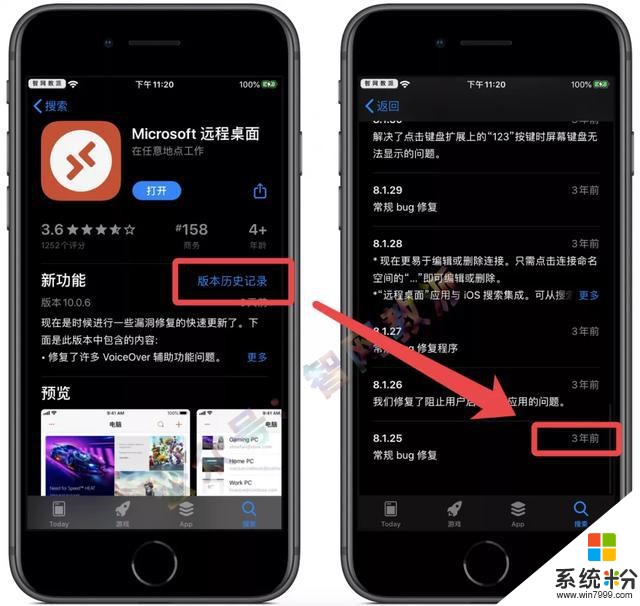時間:2020-04-07 來源:互聯網 瀏覽量:
常年蹲守 iOS 12 某經典係統版本的兄die,估計都遇到過“此應用程序需要 iOS 13 或更高版本”的彈窗,一般情況下,隻要不是特資深的玩家,基本都會放棄,如果你有幸光顧教長這篇文章,那麼你將學到破除之法。
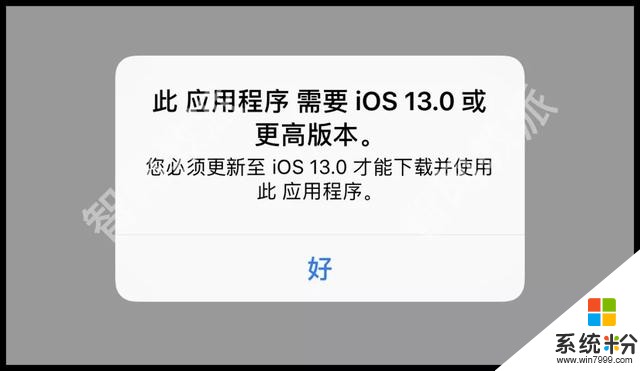
教長本想給常年駐守在 iOS 12.0.1 的 iPhone XS MAX 安裝一款微軟官方出品的遠程桌麵應用,無奈也遇到上麵這個彈窗,在將其安裝後突然覺得遇到該問題的同學應該不少,發個教程日行一善

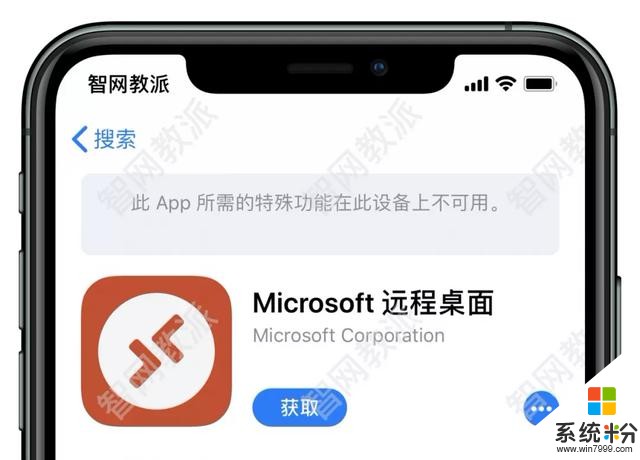
將你的蘋果商店 ID 拿給已是 iOS 13 的用戶下載此應用,然後再嚐試下載,或者借用已經成功獲取購買此應用的 ID 進行下載,這兩種方法均可。
此處切換 ID,如圖:
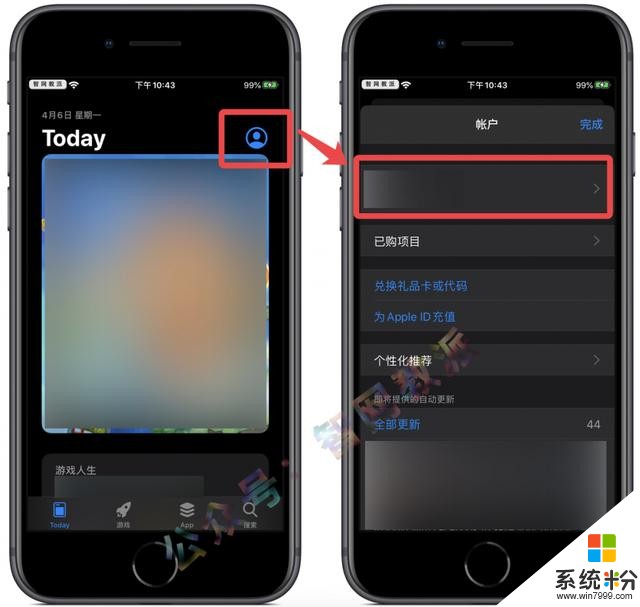
隻要 ID 之前有成功獲取過此應用,那麼就算限製了低版本係統獲取購買,我們也可以輕易“破除”此規則,畢竟“已購”的重新獲取安裝並不需要購買。

* 蘋果商店的應用都是需要購買安裝資格的,區別在於是免費購買還是收費購買,但都必須先購買資格,然後才能進行下載安裝。
使用已購此應用的 ID 再來下載,我們就能看到“下載此 APP 的舊版本?”的彈窗,點擊「下載」即可成功安裝。
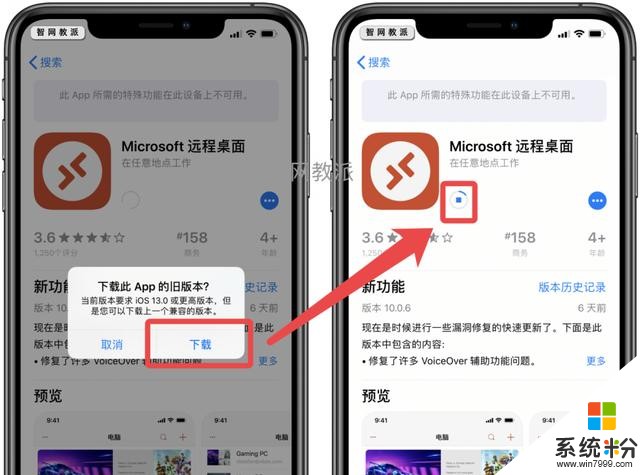
這款微軟官方的遠程桌麵雖然成功下載,但給的兼容版本顯然未適配 iPhone XS MAX,兩頭大黑邊,未能全屏,好在還能用。
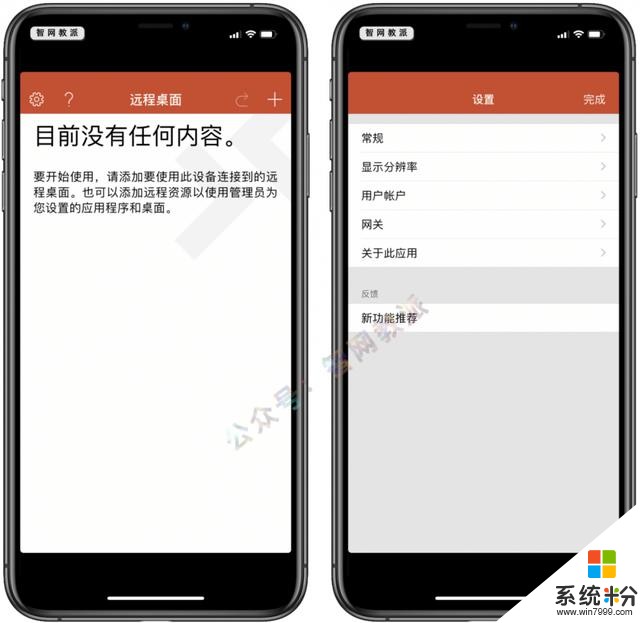
此方法並不適用於所有類似的情況,有些應用一開始就是基於 iOS 13 開發的,所有並沒有舊版本,就算用此方法解除了“限製”,那也沒有對應的版本支持。
如何判斷某應用是否支持 iOS 12 等舊係統版本?別去看官方的介紹頁麵,那裏給不了你準確答案,例如這款微軟的應用,說的是支持 iOS 13.0 或更高版本,但我們一樣可以安裝,如圖:
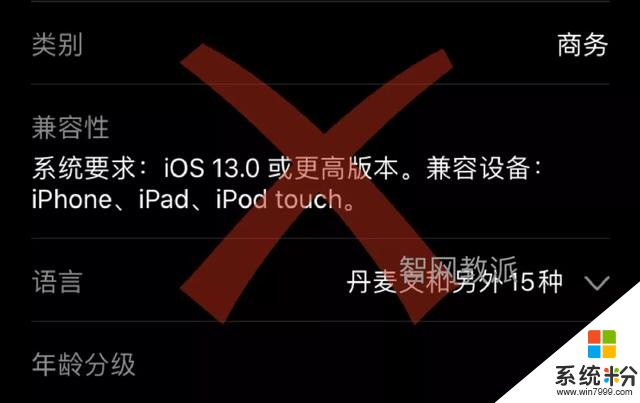
我們隻需點擊應用的『版本曆史記錄』,然後查看其早期版本是在何時發布的,如果其發布的時間有處於你係統本年內的,那就基本都能安裝。
例如這款微軟的應用,最早發布於 3 年前,所以是必然支持 iOS 12 的。